2022-05-07
OGPが反映されない!OGP画像のキャッシュクリア方法・確認方法!
CODEHTML/CSSWordPress
TwitterなどのSNSで「設定したOGP画像が反映されない!」、「サムネイルやWordPressのアイキャッチ画像を変更したけど、以前設定していた画像のままだ・・・」などというツイートを目にします。
SNS側が画像や文章のキャッシュを持ったままの可能性があり、いざSNSに投稿する時にはまだ変更内容が反映されていない状態に陥ったりします。
この記事では、いつまでたっても反映されないOGPの設定や変更を、すぐに反映させるキャッシュのクリア方法や確認方法をご紹介します!
OGPを設定や修正したけど反映されない原因は?
SNS側がキャッシュを持ったままなのが原因
原因については、TwitterやFacebook側のキャッシュが更新されず、古いキャッシュを保持したままなのが直接的な原因です。なので、いくらコチラ側で設定や更新をしたり、ページのキャッシュを何回も消しても反映されないのはそういう事だったのです。
なので、SNS側が気付いて更新するまで気長に待つのもいいのですが、手っ取り早く自分でSNS側に情報の変更を知らせにいくのが一番の方法になります。そうする事で、OGPの更新情報がすぐに反映され、SNSにスムーズに投稿できるという事になります。
TwitterのOGP情報を更新する
TwitterのOGP情報を更新するには、下記リンクより行えます。
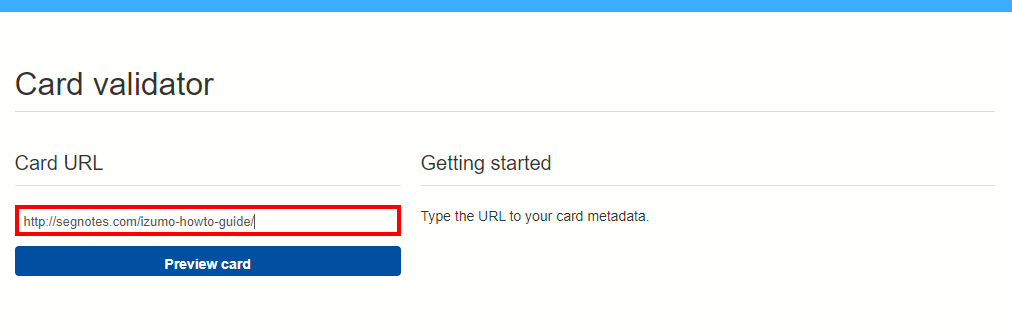
Card URL部分に更新したページのURLを貼り付け、Preview cardボタンをクリックしてください。
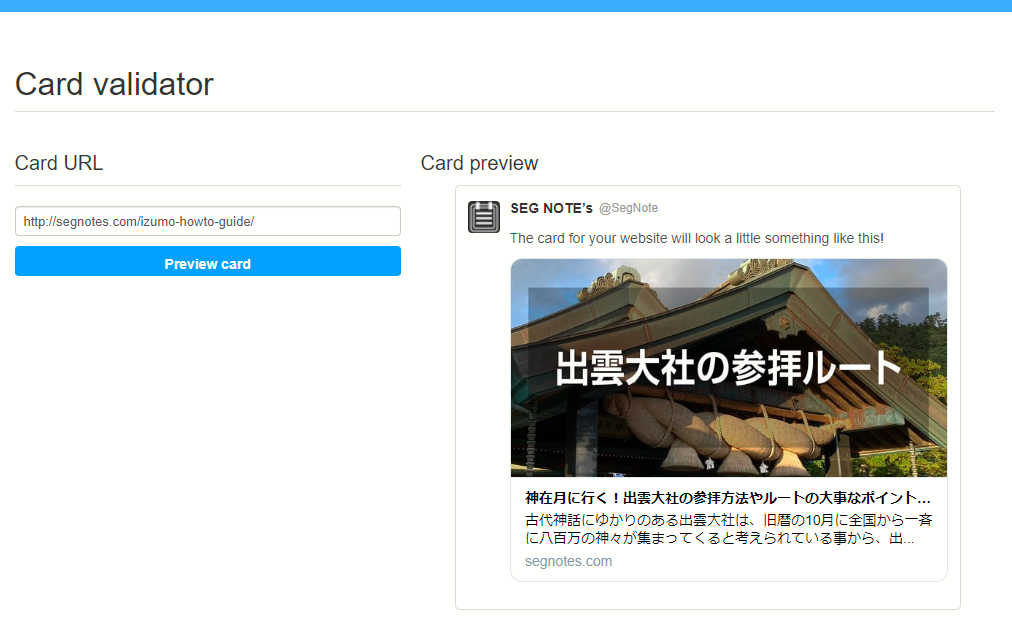
Card preview部分に表示された画像やテキストが、ページ上で変更した内容に更新されているか確認してください。
内容が更新されていれば、キャッシュの更新は完了しているのでそのままページを閉じて問題ないです。
FacebookのOGP情報を更新する
FacebookのOGP情報を更新するには、下記リンクより行えます。
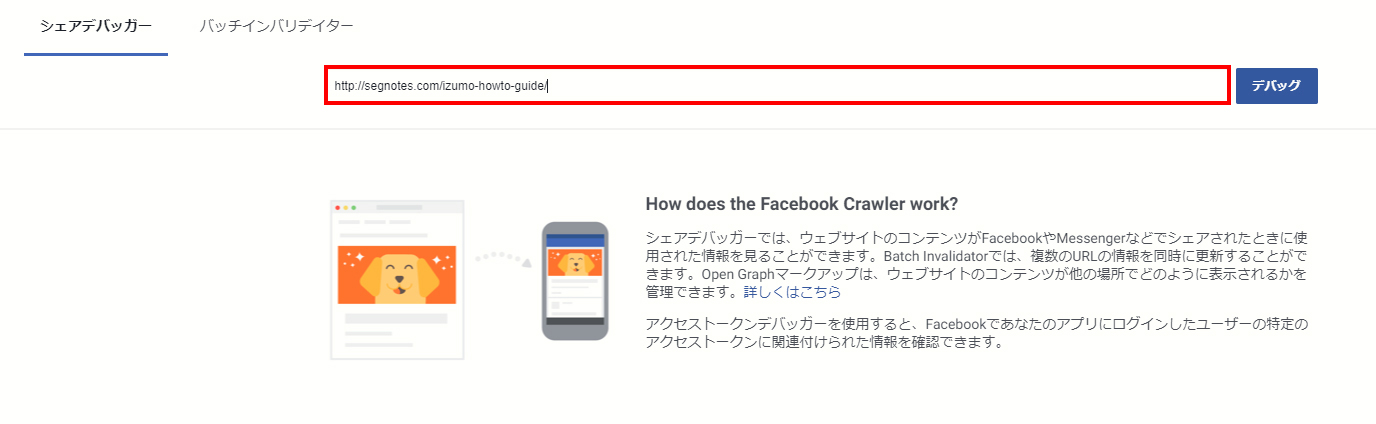
URL部分にキャッシュを更新したいページのURLを貼り付け、デバックボタンをクリックしてください。
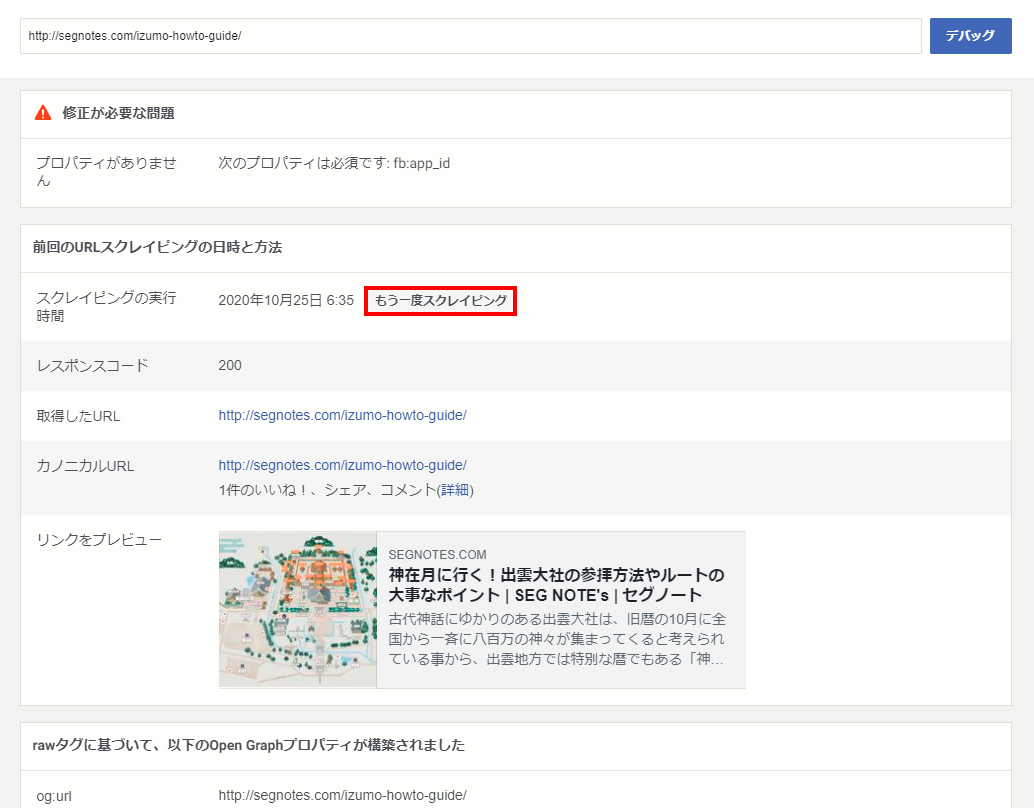
プレビューを確認してください。まだ、OGP画像がページの一枚目の画像を読み込んでおり、更新したはずの画像が表示されていないみたいです。
反映されていない場合は、「もう一度スクレイピング」をクリックし、再度読み込みなおしてください。
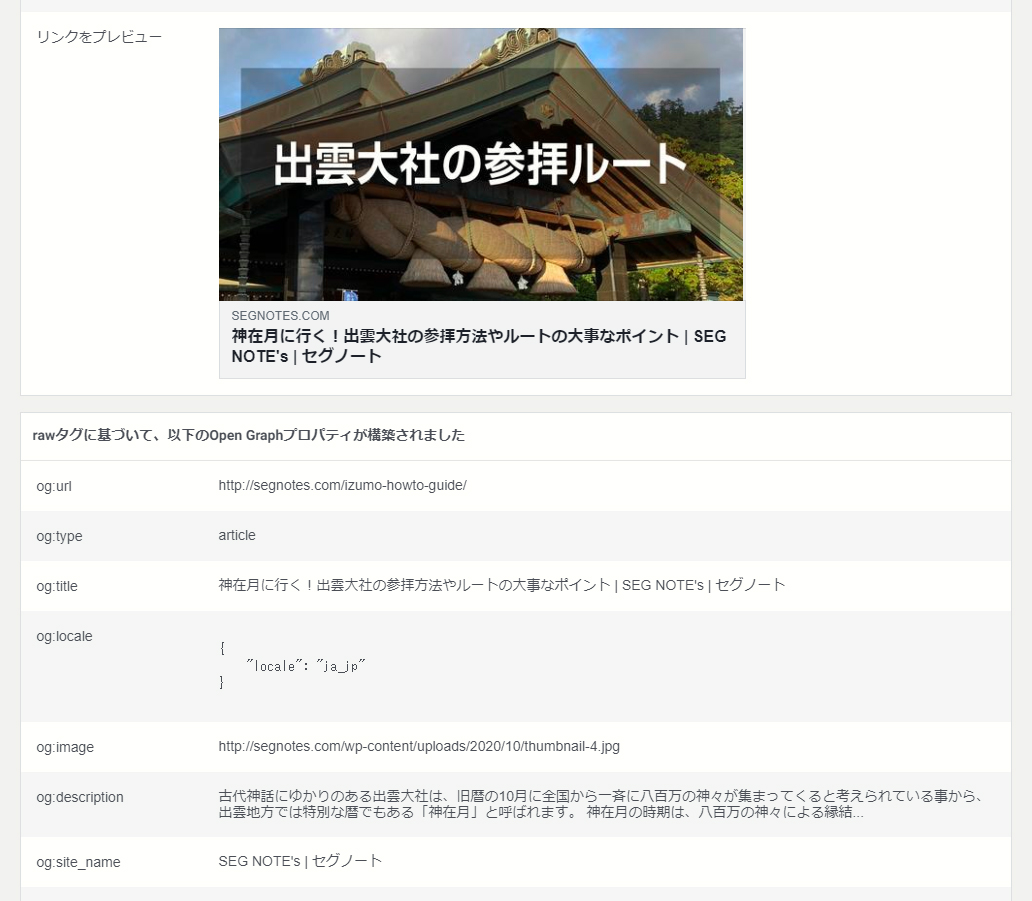
無事に内容が更新されているようなので、キャッシュの更新は完了です。そのままページを閉じて問題ないです。
まとめ
私自身、ページの更新や改修を依頼される事が多く、「ページを変更しましたよ!」っと連絡をしたまではいいのですが、よく「SNSに投稿する時に、違う画像やテキストが表示されている・・・」等という返答がくる事があり、「しまった!忘れてた・・・」と思う事が度々ありました。
ページを更新したら、キャッシュを更新しに行くという一連の流れを忘れずに癖付けしていきたいところですね。


